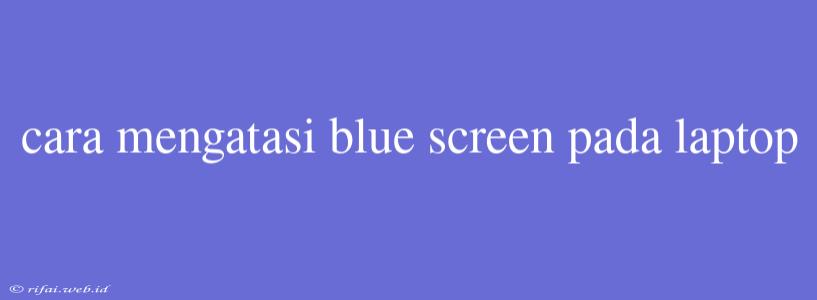Cara Mengatasi Blue Screen pada Laptop
Blue screen, juga dikenal sebagai "Blue Screen of Death" (BSOD), adalah sebuah masalah umum yang dialami oleh pengguna laptop. Ketika blue screen terjadi, layar laptop akan berubah menjadi biru dan menampilkan pesan error. Jika Anda mengalami masalah ini, jangan khawatir! Berikut ini adalah beberapa cara untuk mengatasi blue screen pada laptop.
Memahami Penyebab Blue Screen
Sebelum kita membahas cara mengatasi blue screen, penting untuk memahami penyebabnya. Berikut ini beberapa penyebab umum blue screen:
- Driver yang tidak kompatibel: Driver yang tidak kompatibel dengan sistem operasi laptop Anda dapat menyebabkan blue screen.
- Kesalahan sistem: Kesalahan pada sistem operasi atau aplikasi dapat menyebabkan blue screen.
- Overheating: Laptop yang terlalu panas dapat menyebabkan blue screen.
- Kerusakan hardware: Kerusakan pada hardware seperti RAM, hard drive, atau motherboard dapat menyebabkan blue screen.
Cara Mengatasi Blue Screen
Berikut ini beberapa cara untuk mengatasi blue screen pada laptop:
1. Restart Laptop
Cara paling sederhana untuk mengatasi blue screen adalah dengan merestart laptop Anda. Tekan tombol power dan tunggu beberapa saat sebelum menyalakannya kembali.
2. Update Driver
Perbarui driver laptop Anda untuk memastikan bahwa semua driver kompatibel dengan sistem operasi. Anda dapat menggunakan fitur "Device Manager" pada Windows untuk memperbarui driver.
3. Scan untuk Malware
Malware dapat menyebabkan blue screen. Pastikan Anda memiliki antivirus yang up-to-date dan scan laptop Anda secara regular.
4. Periksa Temperatur Laptop
Pastikan laptop Anda tidak terlalu panas. Bersihkan ventilasi laptop Anda dan pastikan bahwa laptop Anda berada dalam kondisi yang baik.
5. Periksa Kesalahan Sistem
Periksa log sistem Anda untuk mengetahui kesalahan apa yang terjadi. Anda dapat menggunakan fitur "Event Viewer" pada Windows untuk melihat log sistem.
6. Kembalikan Pengaturan Default
Jika Anda telah membuat perubahan pada pengaturan laptop Anda, coba kembalikan pengaturan ke default.
7. Lakukan System Restore
Jika Anda memiliki sistem restore point, Anda dapat menggunakan fitur ini untuk mengembalikan sistem Anda ke kondisi sebelumnya.
8. Format dan Instalasi Ulang
Jika semua cara di atas tidak berhasil, Anda dapat mencoba melakukan format dan instalasi ulang sistem operasi Anda.
Kesimpulan
Blue screen dapat mengganggu penggunaan laptop Anda, tetapi dengan mengikuti cara-cara di atas, Anda dapat mengatasi masalah ini. Pastikan Anda memahami penyebab blue screen dan melakukan langkah-langkah yang tepat untuk mengatasi masalah ini.